Cietais disks ir datora neatņemama sastāvdaļa un veic svarīgas darbības tā pareizai darbībai. Tā ir vieta, kur tiek glabāti visi jūsu faili un mapes vēlākai lietošanai. Darbojoties kā centrālā datubāze, cietais disks seko noteiktam dzīves cikla laikam, kurā tas nodrošina vislabāko funkcionalitāti.
Operētājsistēmā Windows 11 ir pieejamas metodes, kā pārbaudīt cietā diska stāvokli un iepriekš informēt tā lietotājus pirms cietā diska sabrukšanas.
Šajā rakstā ir sniegtas vienkāršas metodes ar praktiskiem demonstrējumiem, lai pārbaudītu cietā diska stāvokli operētājsistēmā Windows 11.
Kā pārbaudīt cietā diska stāvokli sistēmā Windows 11?
Windows 11 saviem lietotājiem piedāvā vairākas unikālas un aizraujošas funkcijas. Sākot ar vairāku audio opciju iespējošanu operētājsistēmā un beidzot ar Google lietotnes instalēšanu, Windows 11 ir pieejams viss. Šeit ir minētas dažas vienkāršas metodes, kā arī to darbības, lai pārbaudītu cietā diska stāvokli operētājsistēmā Windows 11:
1. metode: iestatījumu izmantošana
Pārbaudot cietā diska stāvokli, izmantojot iestatījumus, tajā tiek iekļauti dažādi jūsu operētājsistēmā pieejamie diski un katrs tiek aprakstīts. Tātad, izpildīsim dažas darbības, lai to izpētītu:
1. darbība. Atveriet iestatījumus
Izvēlnē Sākt noklikšķiniet uz 'Iestatījumi' opciju, ierakstot to un meklējot vai nospiediet 'Win + I' kā īsinājumtaustiņu, lai to atvērtu:
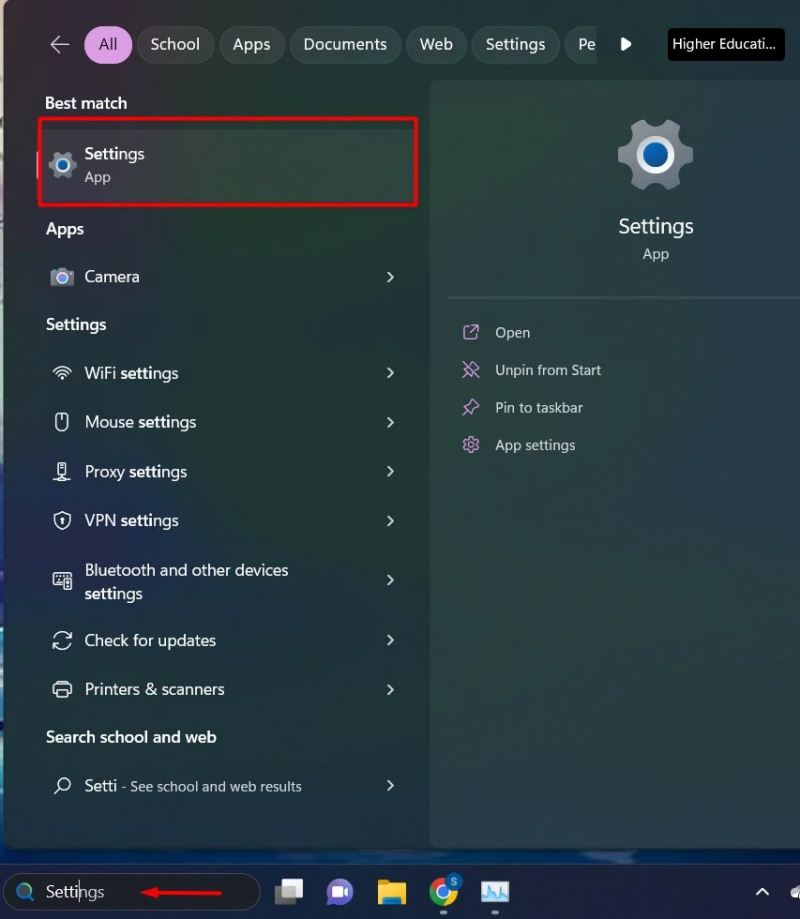
2. darbība: dodieties uz opciju “Sistēma”.
Noklikšķiniet uz 'Sistēma' opcija no 'Iestatījumi':
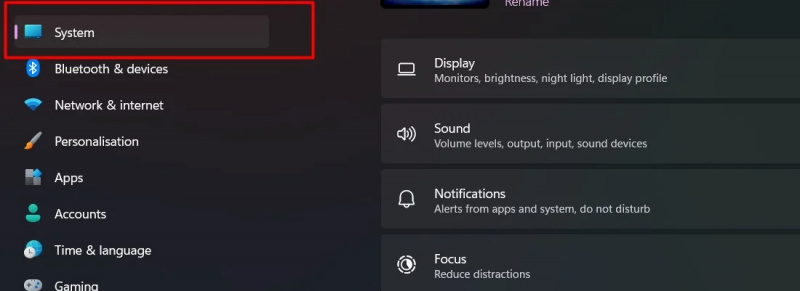
3. darbība: izvēlieties krātuves pogu
Sadaļā Sistēmas noklikšķiniet uz 'Uzglabāšana' poga:
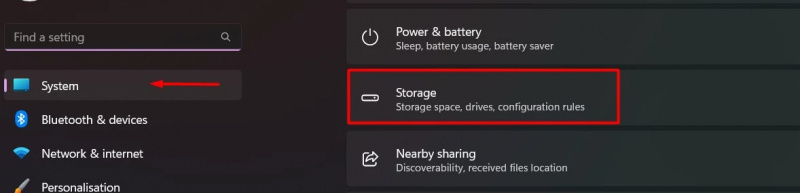
4. darbība: krātuves pārvaldība
Iekš 'Krātuvju pārvaldība' sadaļu, atrodiet un noklikšķiniet uz “Papildu krātuves iestatījumi” variants:
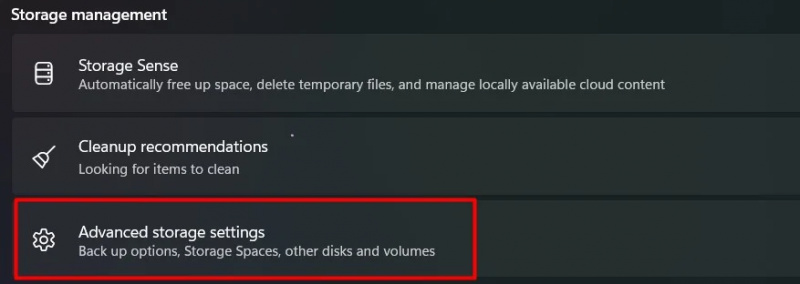
5. darbība: diska un sējumu opcija
No “Papildu krātuves iestatījums” sarakstā noklikšķiniet uz 'Disks un sējumi' variants:
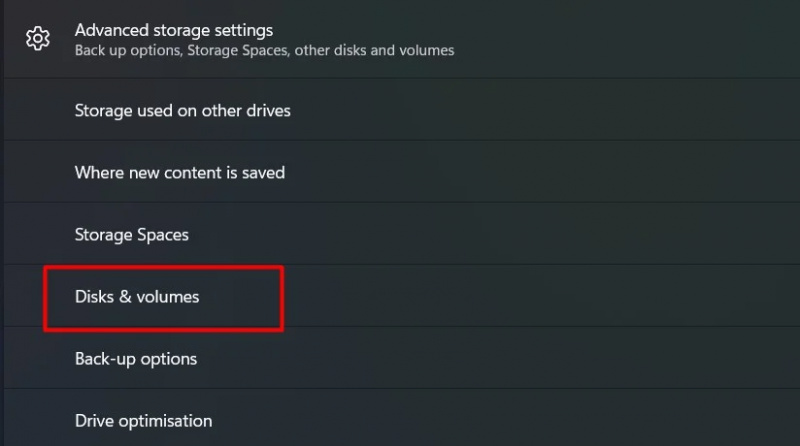
6. darbība: noklikšķiniet uz pogas “Rekvizīti”.
Šeit galvenais disks ir 'Cietais disks' savukārt nolaižamajā sarakstā ir redzami dažādi sistēmā esošie diski. Noklikšķiniet uz 'Īpašības' galvenā diska sadaļas poga:
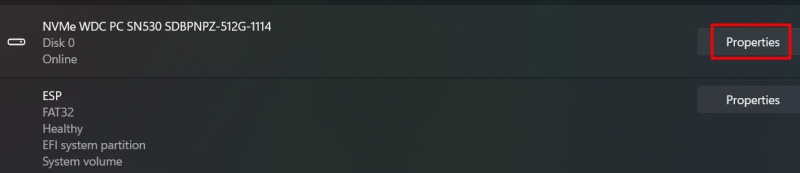
Šeit tiek parādīta informācija par cieto disku:
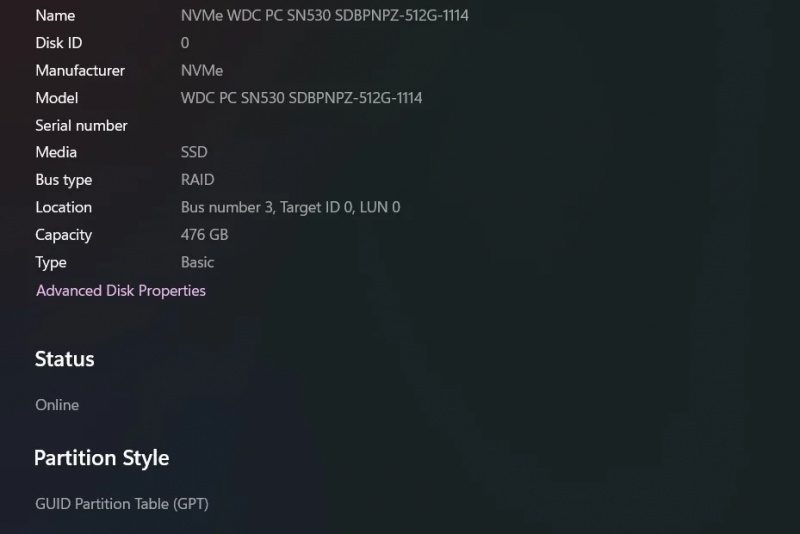
2. metode: CMD izmantošana
Komandu uzvedne kalpo vairākiem mērķiem, un to var izmantot arī cietā diska statusa noteikšanai. Tālāk ir minēti daži soļi šim nolūkam:
1. darbība: atveriet CMD
Atvērt 'Komandu uzvedne' un ar peles labo pogu noklikšķiniet uz tā. Izvēlieties 'Izpildīt kā administratoram' opcija no saraksta:
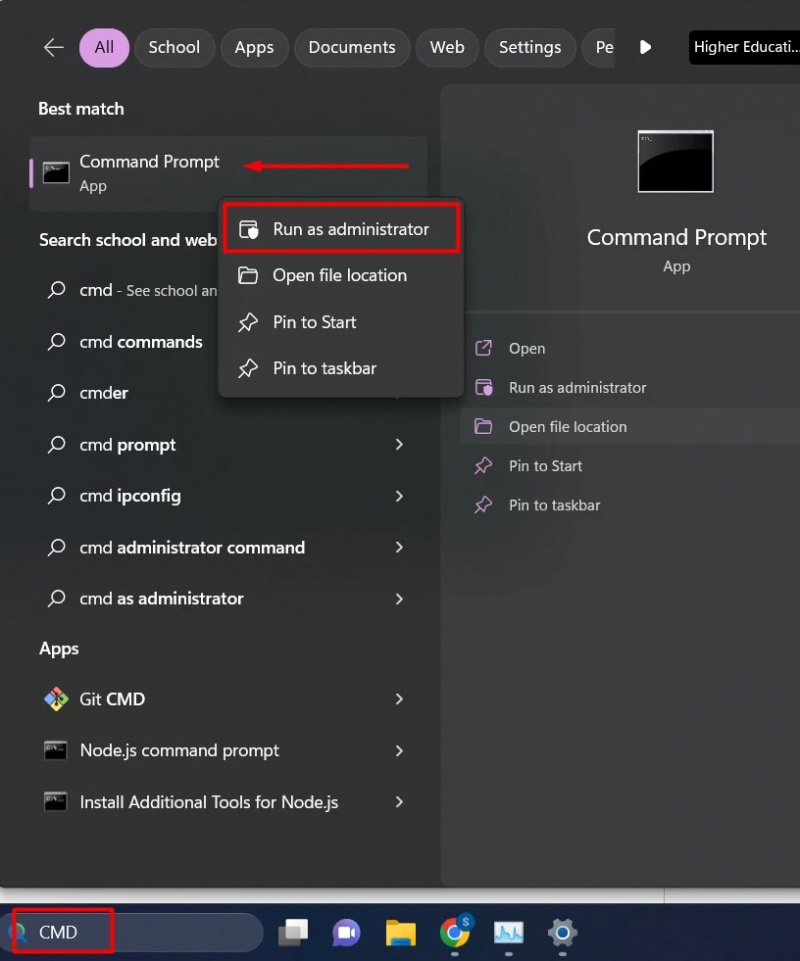
2. darbība: izmantojiet komandu “wmic”.
CMD saskarnē norādiet šādu komandu:
wmic diskdzinis iegūst modeli, statusu 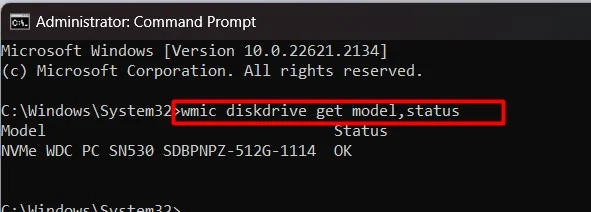
Šī komanda parāda jūsu sistēmā instalētā cietā diska modeli un statusu. Tas viss ir no šīs rokasgrāmatas.
Kādi ir 5 labākie trešo pušu rīki, lai noteiktu cietā diska stāvokli?
Tālāk ir norādīti dažu šim nolūkam izmantoto populāro rīku nosaukumi:
- HDD skenēšana
- Cietā diska Sentinel
- Zvaigžņu piedziņas monitors
- HD melodija
- GSmartControl
Secinājums
Cietā diska stāvokli var noteikt, izmantojot CMD vai iestatījumus. Tie var palīdzēt pagarināt kalpošanas laiku un garantēt labāku cietā diska darbību. Tā ir atbildīga par svarīgu datu pārvaldību un manipulācijām ar tiem, un tādējādi tā darbojas kā centrālā datubāze dažādām operācijām. Šajā rakstā ir parādīts, kā noteikt cietā diska stāvokli sistēmā Windows 11.